Windows 11でホームポジションから極力移動せずにPCを操作する方法について説明します。
(本記事を作成する上でriekure – Qiitaさんの記事:[Windows 10] 矢印キーに指を伸ばすエンジニアはザコ!とバカにされた(Change KeyとAutoHotkeyの導入) #Windows10 – Qiita を参考にさせていただきました。当方のPCライフを変えてくれた記事です。ありがとうございました。)
AutoHotKeyというフリーソフトを使い、ホームポジション周辺に、使用頻度の高い機能割り当てることで実現します。(AutoHotKeyにはV1、V2がありますが、本記事ではV2を使います。)
本記事では使用頻度の高い機能を矢印キー、Backspace、Deleteとしています。
具体的には[F13]キーと他のキーを組み合わせて矢印キーなどのショートカットキーを作ります。
([F13]キーを作る方法については以下の記事を参照ください。)
Caps LockにF13キーを割り当てる(レジストリエディター) | トントンのブログ
以下の手順で実装していきます。
■手順
①MS StoreでAutoHotKey V2をインストールする
②AHKファイルを作成する(ショートカットキーを作る)
③AHKファイルを実行する(ショートカットキーを有効にする)
④スタートアップアプリに設定する
以下は手順の詳細です。
①MS StoreでAutoHotKey V2をインストールする
Micorosoft Storeを開き、「AutoHotKey」と検索します。

「AutoHotKey」の「インストール」をクリックします。(少し待てば完了。)
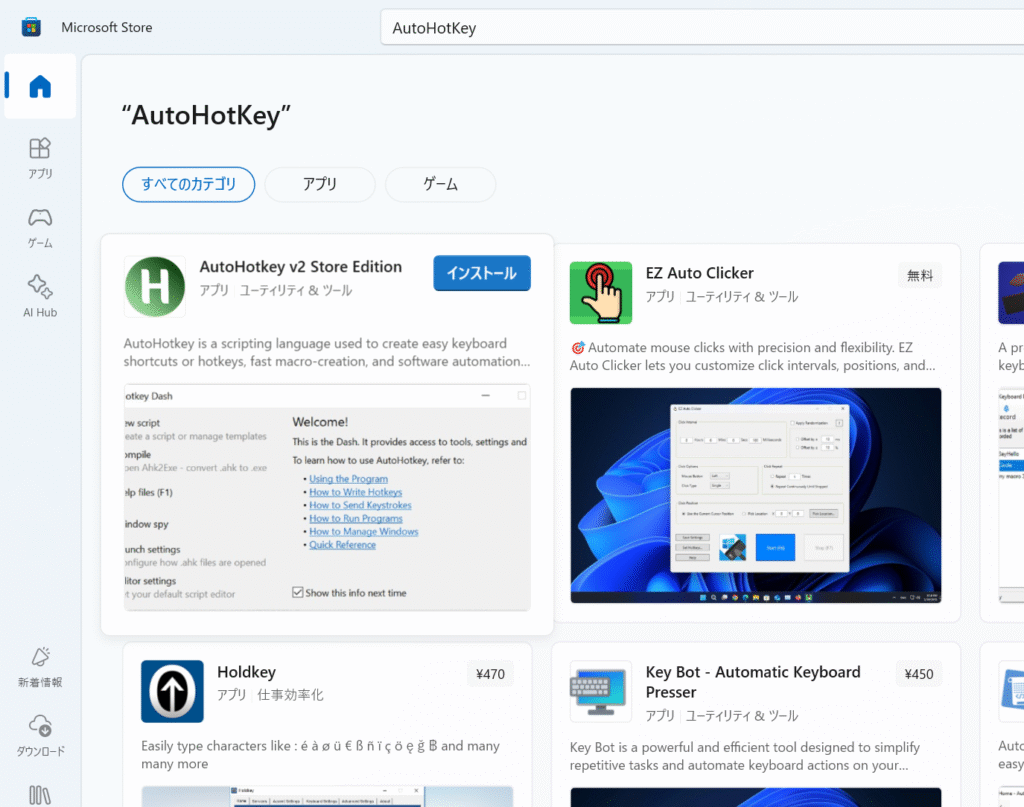
②AHKファイルを作成する(ショートカットキーを作る)
AHKファイルは自動化プログラムを作成、実行するためのスクリプトファイルです。
このファイルにショートカットキーのスクリプトを書きます。
メモ帳アプリを開きます。
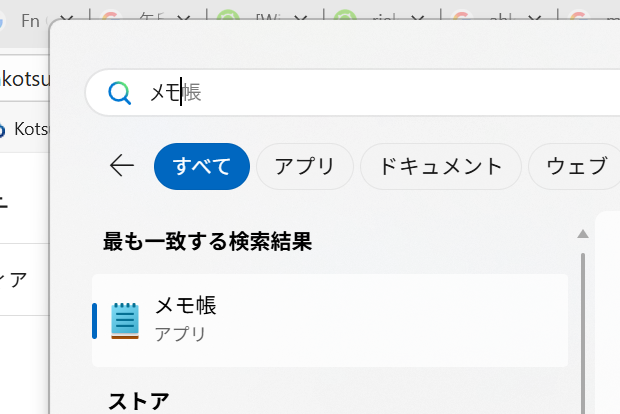
メモ帳に以下のスクリプトを貼り付けます。
#Requires AutoHotkey v2.0
F13 & j::Send("{Blind}{Left}")
F13 & k::Send("{Blind}{Down}")
F13 & i::Send("{Blind}{Up}")
F13 & l::Send("{Blind}{Right}")
F13 & g::Send("{Blind}{Backspace}")
F13 & +::Send("{Blind}{Enter}")
F13 & h::Send("{Blind}{Del}")
F13 & r::Send("{Blind}{vkF3sc029}")
F13 & e::Send("{Blind}{Esc}")
F13 & w::Send("{Blind}{F2}")
F13 & q::Send("{Blind}{F8}")ショートカットキーには以下の機能を割り当てています。
不要な機能はソースコードを削除することで除外できます。
| F13キーと組合せるキー | ソースコード | 機能 |
| J | F13 & j::Send(“{Blind}{Left}”) | ← |
| K | F13 & k::Send(“{Blind}{Down}”) | ↓ |
| I | F13 & i::Send(“{Blind}{Up}”) | ↑ |
| L | F13 & l::Send(“{Blind}{Right}”) | → |
| G | F13 & g::Send(“{Blind}{Backspace}”) | Backspace |
| + | F13 & +::Send(“{Blind}{Enter}”) | Enter |
| H | F13 & h::Send(“{Blind}{Del}”) | Delete |
| R | F13 & r::Send(“{Blind}{vkF3sc029}”) | 半角/全角 |
| e | F13 & e::Send(“{Blind}{Esc}”) | Escape |
| W | F13 & w::Send(“{Blind}{F2}”) | F2 |
| Q | F13 & q::Send(“{Blind}{F8}”) | F8 |
メモを「Mysettingkey.ahk」という名前でデスクトップに保存します。(拡張子は「.ahk」)
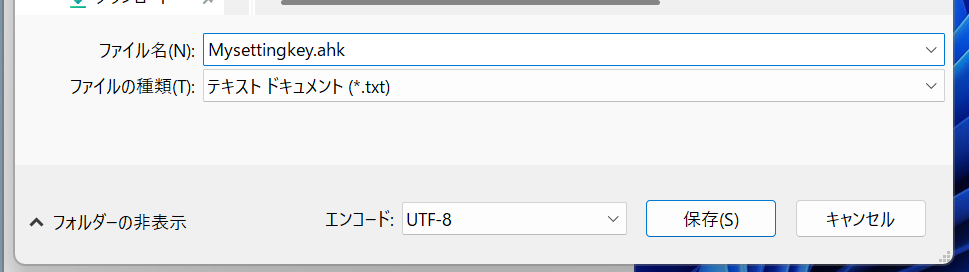
このような外観になっていればOKです。
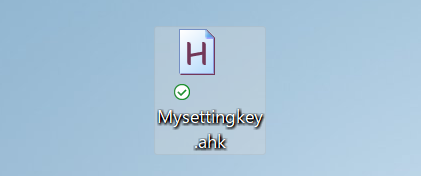
③AHKファイルを実行する(ショートカットキーを有効にする)
作成したAHKファイルをダブルクリックして実行します。
[F13]キー([Caps Lock]キー)とI、J、K、Lのいずれかを押して、矢印キーと同様の挙動が得られれば成功です。
④スタートアップアプリに設定する
PCを立ち上げた際にショートカットキーが有効化されるように設定します。
作成したAHKファイルをスタートアップフォルダに格納します。
[Windows]キー+[R]を押すと「ファイル名を指定して実行」が開きます。
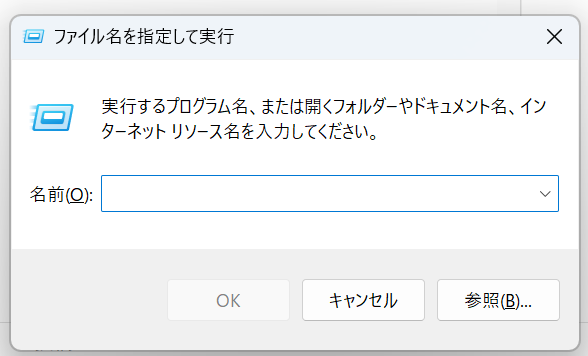
「名前(O):」に「shell:startup」と入力し、「OK」をクリックします。
(すべてのユーザーでショートカットを有効にしたい場合は、「shell:common startup」と入力します。)
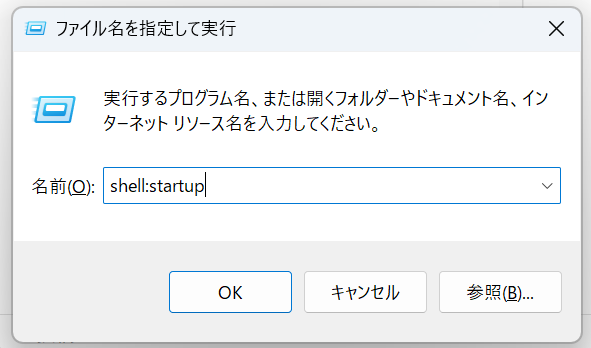
作成したAHKファイルをスタートアップフォルダに格納します。
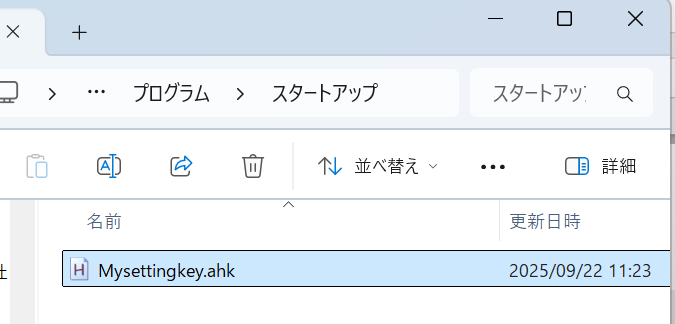
ここまでできればPCを起動した際に、自動的にショートカットキーが有効になります。
たまにPCを起動してもショートカットキーが有効ならないときや、有効になるまで時間がかかる場合があります。その際は、AHKファイルを手動実行することで有効化できます。
以上で設定は完了です。お疲れ様でした。
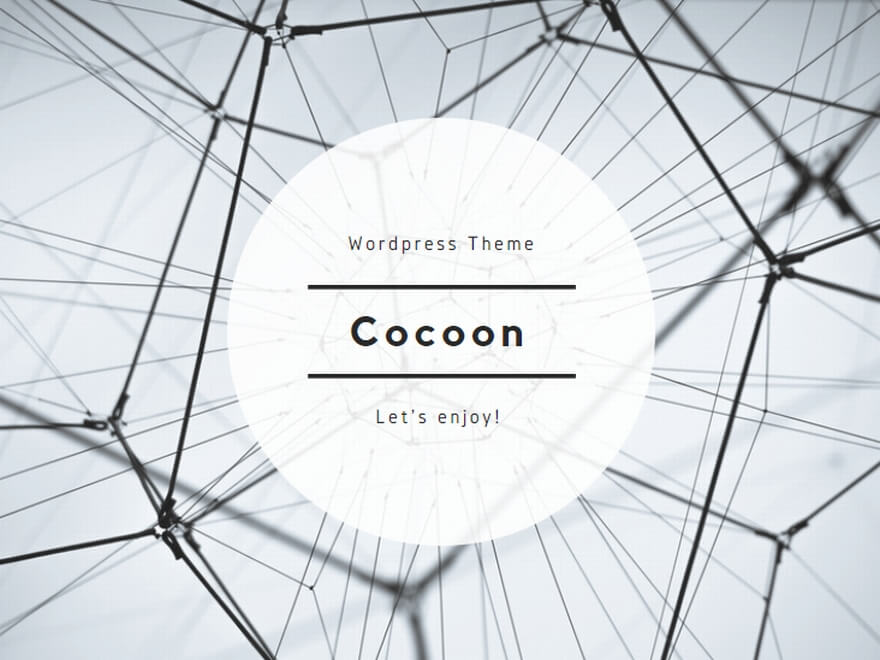
コメント